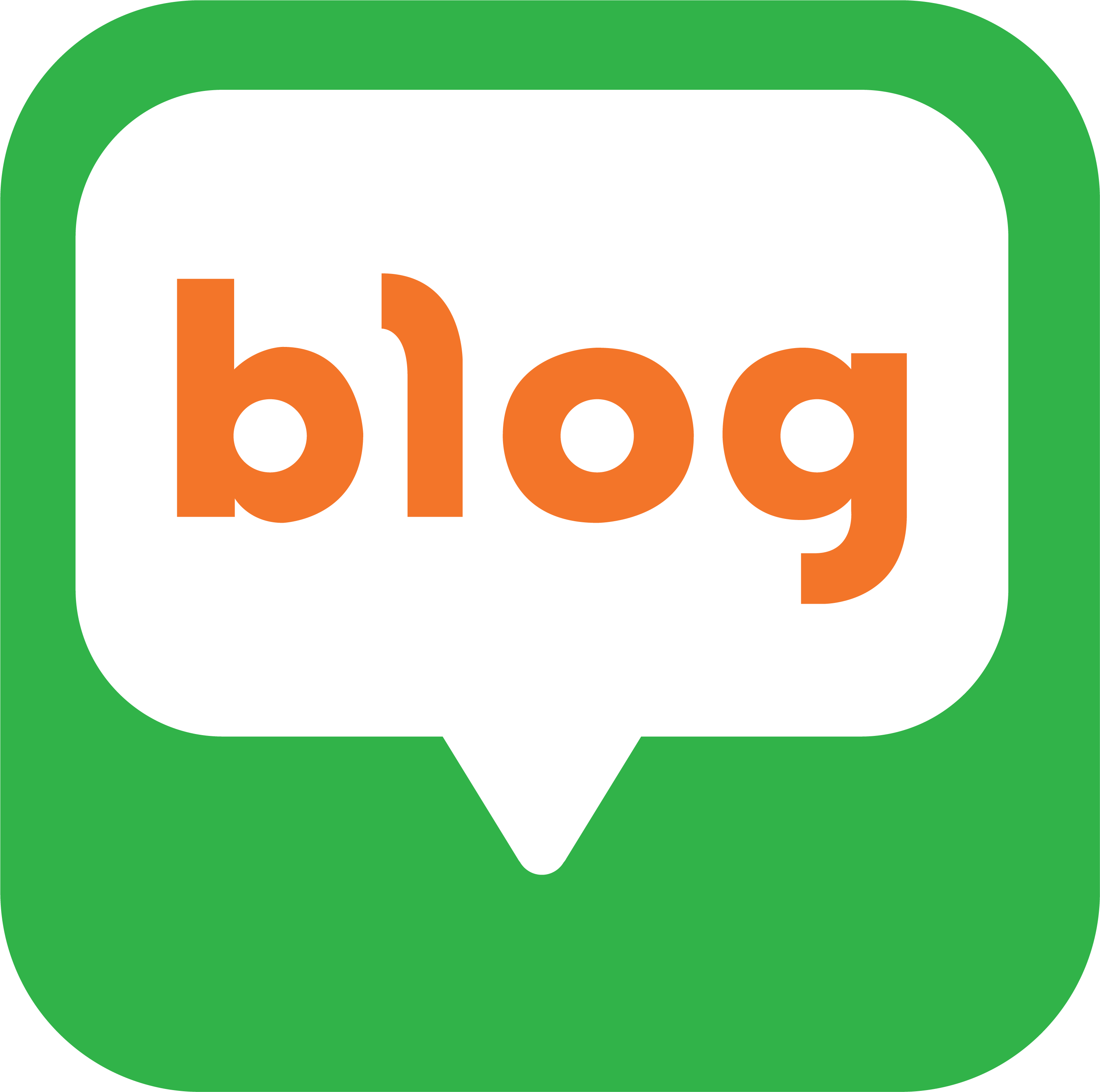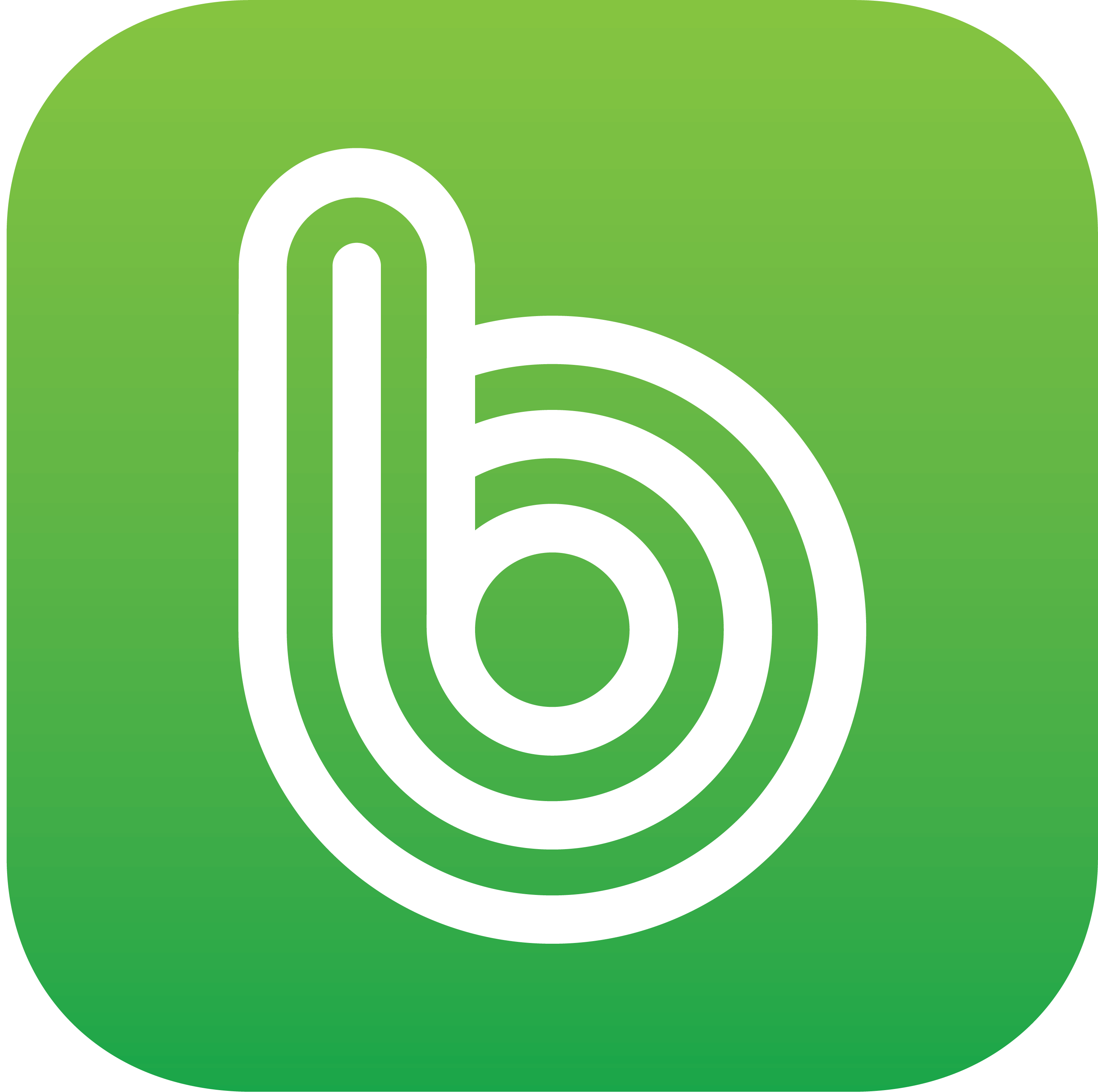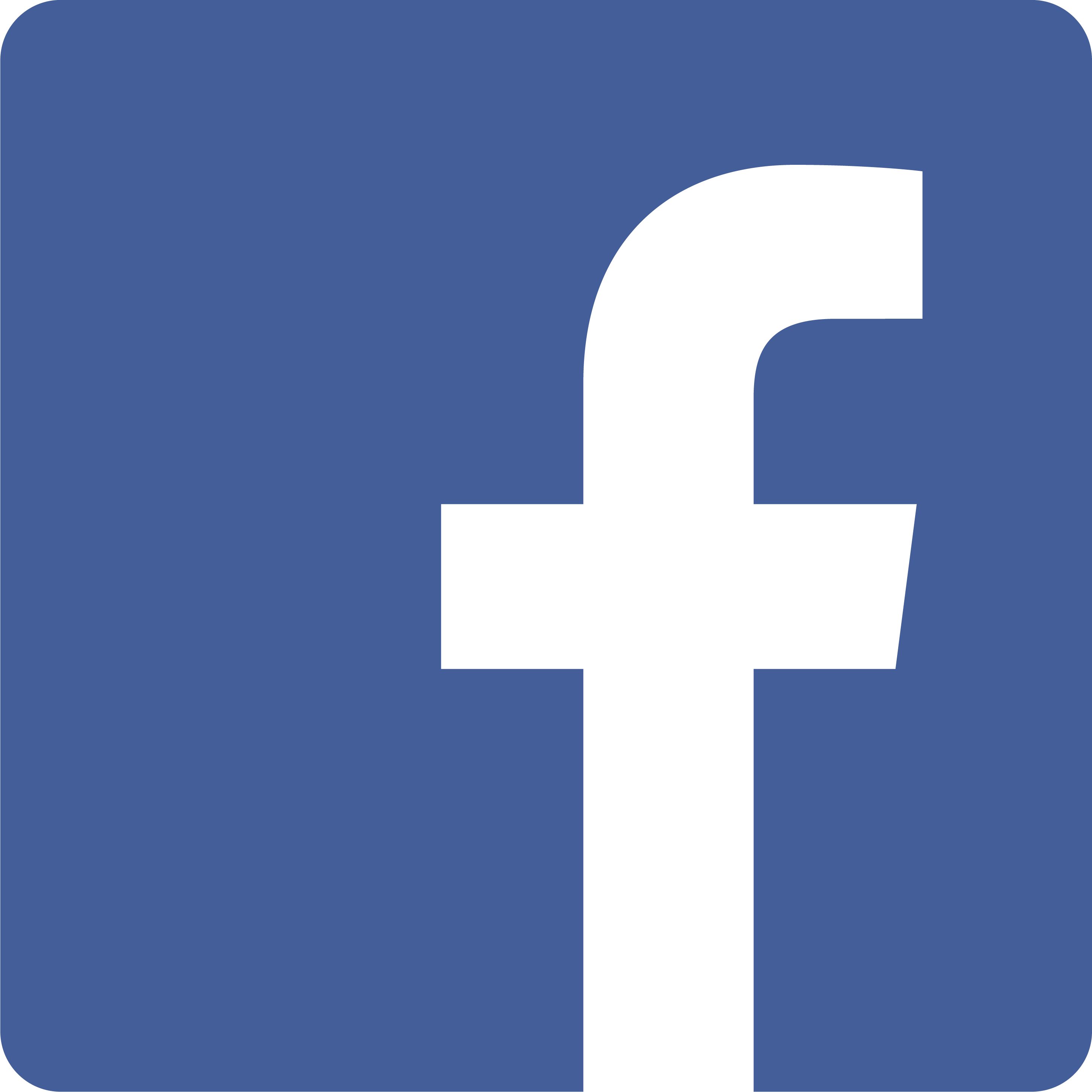삼성 멀티컨트롤은 스마트폰과 태블릿을 자유 자재로 연결하여 하나의 기기를 사용하는 것처럼 편리하게 사용하는 기능입니다. 애플의 생태계가 편리함을 제공하여 인정을 받듯이 삼성에는 멀티 컨트롤을 이용하여 많은 기기들을 쉽게 조작할 수 있습니다. 관련 내용에 대해 자세히 알려 드리겠습니다.
📌 갤럭시 빨라지는 굿 가디언즈 성능 속도 향상
📌 갤럭시 배터리 앱 별로 최적화 방법
📌 갤럭시 구매 후 자가진단 3가지 방법
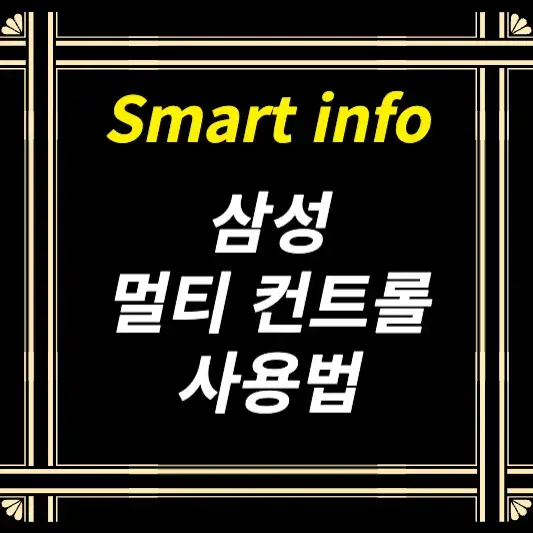
멀티 컨트롤 사용할 수 있는 조건
멀티 컨트롤은 최소한의 사용 조건이 있습니다. 멀티로 컨트롤 하는 것이기 때문에 2대 이상의 스마트 기기가 있어야 가능합니다. 아래 조건을 확인하셔서 멀티 컨트롤을 사용해보세요.
- 멀티 컨트롤 할 스마트 기기의 버전이 One ui 5.1 이상 업그레이드 되어야 사용할 수 있습니다.
- 멀티 컨트롤 할 스마트 기기 두 대 모두 멀티 컨트롤 기능이 활성화 되어 있어야 합니다.
- 설정 > 연결된 장치 > 멀티 컨트롤 > 활성화
- 두 대의 스마트 기기 모두 삼성 계정에 로그인이 되어 있어야 하며 동일한 와이파이로 연결이 되어 있어야 합니다.
- 두 대의 스마트 기기에 블루트스가 활성화 되어 있어야 합니다.
- 태블릿 기기에 마우스와 키보드가 블루투스로 연결이 되어 있어야 합니다.
멀티 컨트롤 사용법
멀티 컨트롤 사용법은 위의 사용할 수 있는 조건이 갖춰진 상태에서 시작 할 수 있습니다. 멀티 컨트롤을 활성화 하면 두 대의 기기를 하나의 기기처럼 자유롭게 사용할 수 있습니다.
- 테블릿에서 설정 > 기기 간 연결 > 멀티 컨트롤을 활성화 합니다.
- 멀티 컨트롤에서 [휴대전화 연결]을 클릭합니다.
- 연결할 수 있는 기기 목록에서 연결하고 싶은 기기를 선택합니다.
- [휴대전화 위치]에서 위치를 오른쪽, 왼쪽, 위, 아래 배열을 선택합니다.
- 기기가 연결이 되면 키보드와 마우스로 두 기기간을 자유롭게 이동할 수 있습니다.
- 드래그 & 드롭 기능을 자율롭게 사용할 수 있으며 탐색 및 제어를 할 수 있습니다.
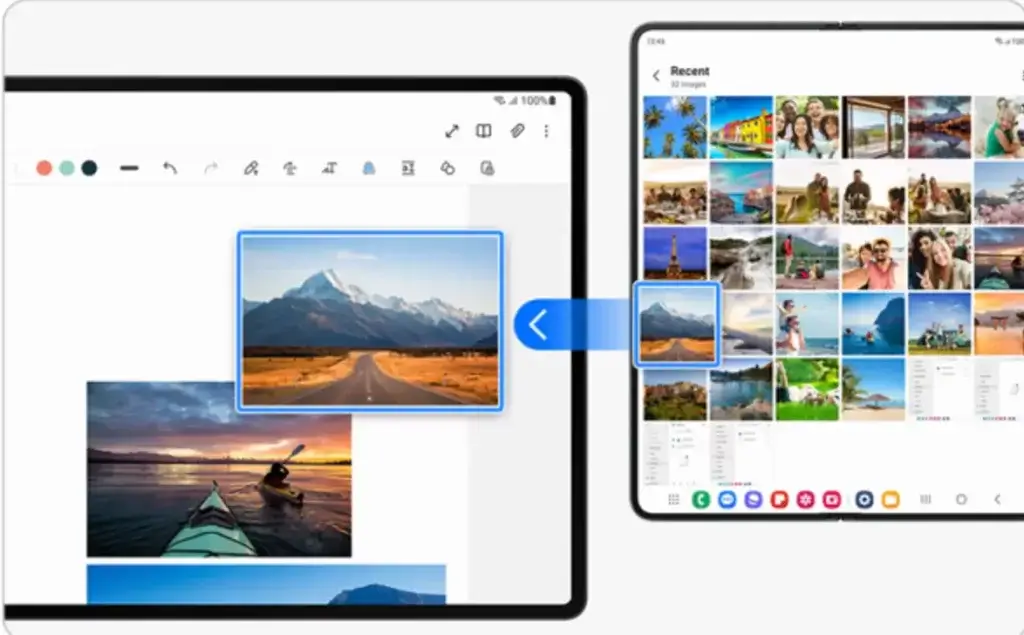
💦💦💦 함께 보면 좋은 글 💦💦💦